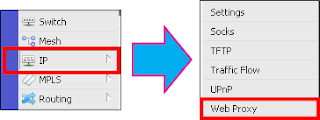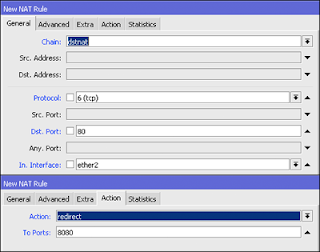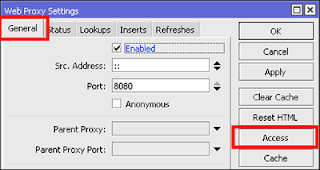Jenis-jenis Jaringan Komputer Berdasarkan Fungsi Dan Skala
Berdasarkan skala
1. Local Area Network (LAN),merupakan komunikasi sejumlah komputer ataupun perangkat komunikasi di dalam suatu area terbatas dengan menggunakan media komunikasi tertentu ( kabel, wireless, dan lain-lain)
- LAN didesain untuk kebutuhan dan kondisi berikut :
- Beroperasi dalam area geografis terbatas (kecil)
- Memberi akses user-user melalui media dengan bandwidth tinggi
- Menyediakan konektivitas full-time untuk servis-servis local
- Melakukan koneksi secara fisik antar perangkat yang berdekatan
- Menyajikan control jaringan secara privat di bawah kendali administrator lokal (Network Administrator).
2. Metropolitan Area Network (MAN),
merupakan jaringan yang cakupannya lebih luas, meliputi suatu perkotaan. Jika cakupannya lebih luas maka kapasitas perangkatnya pun lebih banya dari pada jaringan LAN. Jaringan MAN berfungsi sebagai penghubung LAN -LAN yang lokasinya berjauhan. Jangkauan MAN jelas lebih panjang dari LAN yakni mencapai 10 KM sampai beberapa ratus KM. Dan mempunyai kecepatan hingga 1.5 sampai 150 Mbps
3. Wide Area Network (WAN),
adalah sebuah jaringan yang memiliki jarak yang sangat luas, karena radiusnya mencakup sebuah negara dan benua. Pada sebagian besar WAN, komponen yang dipakai dalam berkomunikasi biasanya terdiri dari dua komponen, yaitu kabel transmisi dan elemen switching. Kabel transmisi berfungsi untuk memindahkan bit-bit dari suau komputer ke komputer lainnya, sedangkan elemen switching disini adalah sebuah komputer khusus yang digunakan untuk menghubungkan dua buah kabel transmisi atau lebih. Saat data yang dikirimkan sampai ke kabel penerima, elemen switching harus memilih kabel pengirim untuk meneruskan paket-paket data tersebut.
Beberapa teknologi WAN yang umum digunakan :
- Modem
- ISDN (Integrated Services Digital Network)
- DSL (Digital Subscriber Line)
- Frame Relay
- ATM (Asynchronous Transfer Mode
- SONET (Synchronous Optical Network)
WAN didesain untuk kebutuhan dan kondisi berikut :
- Beroperasi pada area geografis luas
- Mengijinkan akses melalui interface serial dengan kecepatan medium
- Menyajikan konektifitas full-time / part-time
- Mengkoneksikan perangakat yang terpisahkan jarak global.
4. Personal Area Network (PAN),
adalah jaringan komputer yang digunakan untuk komunikasi antara komputer perangkat (termasuk telepon dan asisten pribadi digital) dekat dari satu orang. Jangkauan dari PAN biasanya beberapa meter. PAN dapat digunakan untuk komunikasi antara perangkat pribadi mereka sendiri (intrapersonal komunikasi), atau untuk menghubungkan ke tingkat yang lebih tinggi dan jaringan Internet (an uplink).
5. Wireless Local Area Network (WLAN),
Teknologi WLAN membolehkan pengguna untuk membangun jaringan nirkabel dalam suatu area yang sifatnya lokal (contohnya, dalam lingkungan gedung kantor, gedung kampus atau pada area publik, seperti bandara atau kafe). WLAN dapat digunakan pada kantor sementara atau yang mana instalasi kabel permanen tidak diperbolehkan. Atau WLAN terkadang dibangun sebagai suplemen bagi LAN yang sudah ada, sehingga pengguna dapat bekerja pada berbagai lokasi yang berbeda dalam lingkungan gedung. WLAN dapat dioperasikan dengan dua cara. Dalam infrastruktur WLAN, stasiun wireless (peranti dengan network card radio atau eksternal modem) terhubung ke access point nirkabel yang berfungsi sebagai bridge antara stasiun-stasiun dan network backbone yang ada saat itu.
6. Wireless Metropolitan Area Network (WMAN),
Teknologi WMAN memungkinkan pengguna untuk membuat koneksi nirkabel antara beberapa lokasi di dalam suatu area metropolitan (contohnya, antara gedung yang berbeda-beda dalam suatu kota atau pada kampus universitas), dan ini bisa dicapai tanpa biaya fiber optic atau kabel tembaga yang terkadang sangat mahal. Sebagai tambahan, WMAN dapat bertindak sebagai backup bagi jaringan yang berbasis kabel dan dia akan aktif ketika jaringan yang berbasis kabel tadi mengalami gangguan. WMAN menggunakan gelombang radio atau cahaya infrared untuk mentransmisikan data.
7. Wireless Wide Area Network (WWAN),
Teknologi WWAN memungkinkan pengguna untuk membangun koneksi nirkabel melalui jaringan publik maupun privat. Koneksi ini dapat dibuat mencakup suatu daerah yang sangat luas, seperti kota atau negara, melalui penggunaan beberapa antena atau juga sistem satelit yang diselenggarakan oleh penyelenggara jasa telekomunikasinya. Teknologi WWAN saat ini dikenal dengan sistem 2G (second generation). Inti dari sistem 2G ini termasuk di dalamnya Global System for Mobile Communications (GSM), Cellular Digital Packet Data (CDPD) dan juga Code Division Multiple Access (CDMA).
8. Wireless Personal Area Network (WPAN),
Teknologi WPAN membolehkan pengguna untuk membangun suatu jaringan nirkabel (ad hoc) bagi peranti sederhana, seperti PDA, telepon seluler atau laptop. Ini bisa digunakan dalam ruang operasi personal (personal operating space atau POS). Sebuah POS adalah suatu ruang yang ada disekitar orang, dan bisa mencapai jarak sekitar 10 meter. Saat ini, dua teknologi kunci dari WPAN ini adalah Bluetooth dan cahaya infra merah.
9. Storage Area Network (SAN),
merupakan Jaringan berperfoma tinggi yang digunakan untuk memindahkan data antara server ke media penyimpanan tertentu. koneksi-koneksi perangkat penyimpanan melalui teknologi seperti Fibre chanel.
10. Small Area Network (SAN),
Seperti seperti halnya Local Area Network (LAN) digunakan untuk menghubungkan komputer dalam sebuah kantor atau bangunan, Small Area Network (SAN) digunakan untuk menghubungkan Sirkuit (IC) komponen pada papan sirkuit, atau dalam sistem. Karena biaya rendah, fleksibilitas, dan karakteristik ruang tabungan, Small Area Network memberikan kontrol perangkat, media keamanan, dan kesehatan konektivitas pemantauan dalam produk elektronik mulai dari ponsel, untuk PC, untuk sistem server komputer yang besar.
11. System Area Network (SAN),
sistem jaringan area juga dikenal sebagai jaringan cluster area dan menghubungkan komputer kinerja tinggi dengan koneksi kecepatan tinggi di cluster konfigurasi.
12. Virtual Private Network (VPN),
merupakan suatu cara untuk membuat sebuah jaringan bersifat “private” dan aman dengan menggunakan jaringan publik misalnya internet.
13. Campus Area Network (CAN),
Sebuah jaringan kampus yang mencakup dengan beberapa LAN tetapi lebih kecil dari jaringan area Metropolitan, MAN. Jenis jaringan ini banyak digunakan di universitas relatif besar atau kantor-kantor bisnis lokal dan bangunan.
14. Home Area Network (HAN),
Sebuah Local Area Network (LAN) perumahan untuk komunikasi antara perangkat digital biasanya digunakan di rumah.
15. Desk Area Network (DAN),
adalah workstation berbasis multimedia di sekitar interkoneksi ATM. Semua komunikasi antara peripheral dan bahkan antara CPU dan memori utama ini dicapai dengan mengirimkan sel ATM melalui switch fabric.
Internetwork (Internet)
Internetwork (Internet) adalah Sekumpulan jaringan berbeda (LAN, WAN, atau keduanya) yang saling terkoneksi si seluruh dunia menjadi suatu jaringan yang sangat luas.
Berdasarkan fungsi
Berdasarkan fungsinya, jaringan komputer dapat dibagi menjadi 2 jenis yaitu ;- · Client Server
Layanan yang di berikan bisa berupa akses WEB, e-mail, file atau yang lain.
Client server banyak di pakai internet. Namun LAN atau jaringan lain pun bisa mengimpletasikan client server. Hal ini sangat bergantung pada kebutuhan masing-masing.
- Peer to peer
https://aldihabibi15.wordpress.com/2016/07/28/jenis-jenis-jaringan-komputer-berdasarkan-fungsi-dan-skala/